Comment créer un filtre Snapchat en 3 étapes faciles
Snapchat reste l'une des applications de messagerie multimédia les plus populaires de la planète. Et vous pouvez même créer votre propre filtre Snapchat.
Avec les géofiltres Snapchat, vous pouvez placer des illustrations, des noms et des logos, etc. sur les messages de l'application. Les géofiltres Snapchat ne fonctionnent que dans des endroits spécifiques et sont souvent disponibles pour une durée limitée.
Voulez-vous créer un filtre Snapchat pour un mariage, une fête d'anniversaire ou tout autre événement social ? Dans cet article, nous allons vous montrer comment créer un filtre Snapchat à l'aide de la fonction de géofiltre.
Comment créer un filtre Snapchat : raisons de le faire
Lorsque vous souhaitez montrer votre entreprise ou célébrer un événement spécial, un filtre Snapchat payant est le bon choix pour vous. D'autre part, vous pouvez également choisir de créer un filtre communautaire gratuit qui représente un lieu (une ville, une université, un monument ou un autre lieu public) ou un moment (match de sport, concert, etc.).
Vous pouvez créer des filtres Snapchat dans votre navigateur Web ou via l'application Snapchat. Une fois que vous avez créé un filtre et l'avez soumis, vous devriez recevoir une réponse de Snapchat dans quelques heures pour savoir s'il a été approuvé. Voyons exactement comment créer un filtre Snapchat.
Comment créer un filtre Snapchat en ligne
Si vous souhaitez créer un filtre Snapchat à partir de votre ordinateur, suivez ces étapes simples. Mais d'abord, rendez-vous sur la page Créez votre propre de Snapchat pour commencer à concevoir.
1. Choisissez un modèle
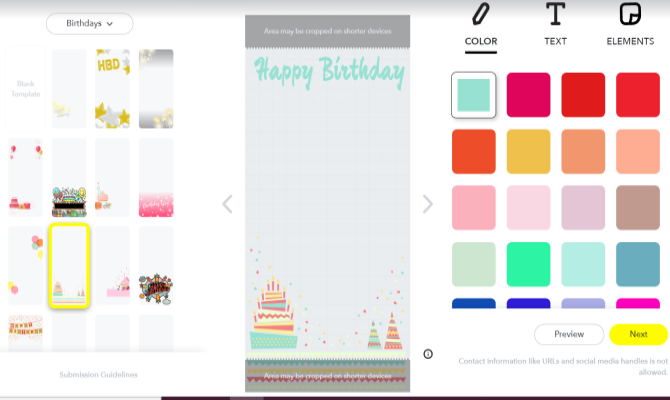
Si vous avez déjà conçu votre propre filtre, cliquez sur Télécharger le vôtre . Sinon, sélectionnez l'occasion de votre filtre dans le menu déroulant. Les choix disponibles incluent Célébration, Baby Shower, Anniversaire, Game Day et bien d'autres.
Une fois que vous avez sélectionné un sujet, vous pouvez choisir l'un des incroyables modèles de géofiltre Snapchat sur le côté gauche de l'écran. Ensuite, choisissez une palette de couleurs sur le côté droit de l'écran, écrivez un nouveau texte, choisissez votre police et téléchargez des images selon vos besoins. Vous pouvez également ajouter votre Bitmoji ou Friendmoji.
Lorsque le filtre vous convient, cliquez sur Suivant .
2. Programmez votre filtre et dessinez une barrière géographique
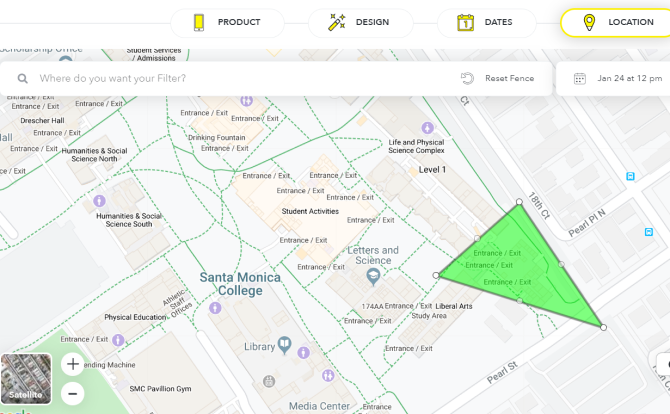
Sur l'écran suivant, vous devez attribuer une heure de début et de fin pour votre filtre. Vous pouvez également sélectionner Répéter l'événement pour que le filtre s'exécute à différents moments, quotidiennement ou hebdomadairement.
Sélectionnez Suivant pour dessiner votre clôture géographique. À l'intérieur de votre clôture géographique se trouve l'emplacement où les utilisateurs de Snapchat trouveront le filtre. Gardez à l'esprit que le coût du géofiltre Snapchat est basé sur la superficie en pieds carrés de la zone.
3. Confirmez et payez
Lorsque vous êtes à l'aise avec votre clôture géographique, cliquez sur Commander . À partir de là, vous nommerez votre filtre, entrez vos informations de paiement, puis appuyez sur Sélectionner . Gardez un œil sur votre boîte de réception pour le message d'approbation de Snapchat.
Comment créer votre propre filtre Snapchat dans l'application
Vous pouvez également créer un géofiltre Snapchat via l'application officielle Snapchat, disponible pour iOS et Android . Au moment de la rédaction, vous ne pouvez créer cette fonctionnalité qu'avec un iPhone.
1. Choisissez un modèle
Si vous avez un iPhone, accédez à la page de création de filtres en ouvrant votre application Snapchat et en cliquant sur votre profil en haut à gauche de l'écran. Cliquez sur le rouage Paramètres dans le coin supérieur droit et dirigez-vous vers Filtre et objectifs > Filtre .
Sur l'écran suivant, sélectionnez l'occasion de filtre. Les exemples incluent les anniversaires, la fête prénatale, la soirée de rendez-vous, et plus encore. Vous pouvez ensuite sélectionner un design et personnaliser votre filtre avec du texte et des autocollants.
2. Programmez votre filtre et dessinez une barrière géographique
Une fois que vous avez choisi votre conception, vous devez entrer une heure de début et de fin pour le filtre personnalisé. Sélectionnez Continuer pour créer une barrière géographique qui indique où vous souhaitez que le filtre apparaisse.
3. Confirmez et payez
Après avoir accepté le prix du filtre, choisissez Continuer . Sélectionnez Acheter sur la page récapitulative, puis effectuez votre paiement. Une fois que vous avez reçu l'e-mail d'approbation, votre filtre est officiellement programmé.
Coût du géofiltre Snapchat
Maintenant que vous savez comment faire un géofiltre, parlons du coût.
Le prix d'un filtre Snapchat dépend de l'emplacement de votre barrière géographique, de sa taille et de la durée de son exécution. Votre paiement n'est débité de votre compte qu'une fois le filtre approuvé. Des prix forfaitaires sont disponibles pour les entreprises.
Au moment de la rédaction, Snapchat accepte Visa, MasterCard, American Express et Discover.
Qu'en est-il des filtres communautaires Snapchat ?
Vous ne pouvez créer des filtres communautaires via le site Snapchat que sous forme de géofiltres ou de filtres de moment. Étant donné que les filtres communautaires n'incluent pas de modèles, vous devrez envoyer un design original qui suit les directives de géofiltre de Snapchat .
Snapchat suggère de créer des filtres communautaires dans Adobe Photoshop ou Adobe Illustrator. Vous pouvez également créer des designs dans Canva sans effort , ce qui en fait un autre excellent choix pour créer des filtres. Quoi qu'il en soit, Snapchat propose les conseils de soumission suivants :
- Fournissez une bonne description si l'œuvre d'art ne parle pas d'elle-même, y compris les dates pertinentes.
- La taille du géofiltre de Snapchat est de 1080px de large et 2340px de haut.
- Assurez-vous qu'aucun texte ou élément important ne se trouve dans la zone tampon de votre filtre (310px du haut et du bas).
- Les fichiers doivent être inférieurs à 300 Ko et au format PNG (transparence activée).
Si vous vous en tenez à ces directives, votre géofiltre Snapchat personnalisé aura fière allure. Jetez un œil aux meilleurs géofiltres Snapchat pour vous inspirer.
Ajout de filtres Snapchat
Pour ajouter l'un des nombreux filtres Snapchat (ou le vôtre) à votre Snap, suivez ces étapes simples :
- Dans Snapchat, capturez un Snap, comme d'habitude.
- Balayez vers la gauche et la droite pour choisir un filtre.
Pour trouver des filtres spécifiquement pour votre région, assurez-vous d'autoriser Snapchat à accéder à votre position dans les paramètres de votre appareil.
Personnalisez votre expérience Snapchat avec des filtres
Créer un filtre Snapchat est un excellent moyen de personnaliser votre expérience Snapchat. Que vous envisagiez de créer un filtre personnalisé pour un événement à venir ou que vous souhaitiez faire de la publicité pour la ville que vous habitez, savoir comment créer un filtre Snapchat vous sera certainement utile.
